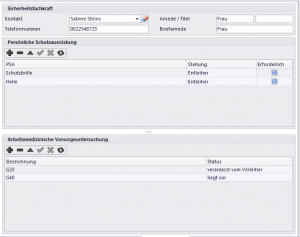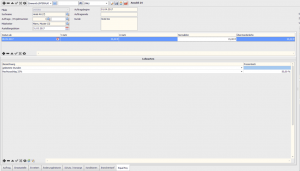Aufträge
Nach dem Angebot und nach der Zusage des Kunden folgt der Auftrag. Attina bietet zwei Möglichkeiten einen Auftrag zu erstellen:
1. aus einem Angebot heraus einen Auftrag generieren oder
2. Menüpunkt „Abläufe“ => „Auftrag“
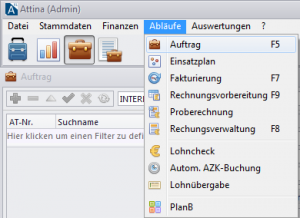
Im Fenster Auftrag können bereits erstellte Aufträge angezeigt oder neue Aufträge eingepflegt werden. Mit einem Klick auf das Fernglas in der Toolbar zeigt Attina Ihnen ihre bereits angelegten Aufträge an.
Sobald Sie auf einen der Aufträge klicken, erscheint dieser im Fenster und kann ausgewählt werden.
Weitere Informationen zum Auftrag finden sie jeweils in den Kartenreitern (Auftrag, Einsatzstelle, Erweitert & Änderungen) im unteren Bereich des Fensters.
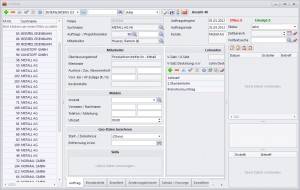
Auftragsassistent
Wenn Sie einen Auftrag anlegen möchten, klicken Sie im oberen Bereich des Fensters auf das „+“ in der Toolbar.
Der erste Eingabedialog des Auftrags wird angezeigt.
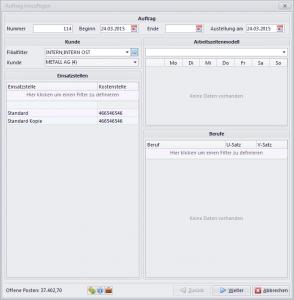
Hier wird automatisch eine Auftragsnummer vergeben.
Sie können nun selber das Datum vom Beginn des Auftrags und ggf. das vom Endes des Auftrags eingeben oder mit dem Kalenderbutton auswählen.
Falls nötig können Sie das Ausstellungsdatum ändern.
Wählen Sie nun einen Kunden aus.
Durch einen Klick auf das Symbol neben dem Eingabefeld „Kunde“ öffnet sich eine Suchmaske, den sie auswählen können.
Im Feld darunter kann die Einsatzstelle ausgewählt werden. Automatisch erscheint im Feld darunter die bereits eingerichteten Berufe, welche an der Einsatzstelle benötigt werden.
Schließlich wählen Sie noch den Beruf und die Arbeitszeit bei dem Kunden aus. Über den Infobutton kann man sich die Mitarbeiter oder Kundennotiz anzeigen lassen. Anschließend klicken Sie unten rechts auf „Weiter“ um in das nächste Fenster zu gelangen. Hier sind die Skills (Zusatzqualifikation) festzulegen.
Hier wählen Sie den Beruf aus. Mit der Auswahl des Mitarbeiters (Symbol: Stift) wird der Mitarbeiterfilter angezeigt
Die Filter „auch belegte“, „auch Bewerber“, „auch Entlassene“ lassen Sie auch Mitarbeiter anzeigen die entweder belegt, entlassen oder auch als Bewerber notiert sind.
Darüber hinaus kann der Disponent und der Beruf sowie die Skills gewählt werden
Um die Auswahl zu mini oder maximieren, können auch Belegte, nicht einsetzbare, Bewerber, Entlassene und schon mal eingesetzte gefiltert werden.
Die aufgeführten Skills werden automatisch von der vorherigen Seite übernommen.
Auf der rechten Seite erscheinen die gefilterten Mitarbeiter, die auszuwählen sind.
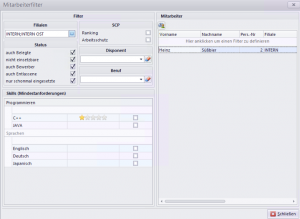
Schließlich wählen Sie im unteren Bereich des Fensters noch den Überlassungsberuf, den Verrechnungssatz, ggf. eine Zusatzqualifikation und ggf. einen Überstundensatz.
Durch das Anklicken der Feldes „Berufslohnarten“ kann der Bezug zu den Berufslohnarten hergestellt werden. d.h. falls diese Lohnarten definiert sind, übernimmt Attina diese in den Auftrag.
1 – ein Fenster zurück
2 – OK – Auftrag wird abgespeichert
3 – Abbrechen – ohne Speicherung beenden.
1 – offene Posten Betrag wird angezeigt
2 – offene Posten werden aufgerufen
3 – Information zum Mitarbeiter bzw. Kunden (Infotabelle)
4 – Auftragsinformationen (Letzte Aufträge)
Adressdaten
Bereits eingepflegte Werte kann man im Auftragsfenster ändern, hinzufügen oder löschen.
Hierzu klicken Sie im unteren Teil des Fensters auf die einzelnen Kartenreiter „Auftrag“, „Einsatzstelle“, „Erweitert“ oder „Änderungen“.
Der obere Teil des Fensters enthält die Kundendaten und die Daten des ausgesuchten Mitarbeiters.
Auch kann hier der Auftragsbeginn und das Auftragsende angegeben werden.
Darunter werden die Detaildaten des Mitarbeiters eingepflegt.
Auftrag ändern/beenden
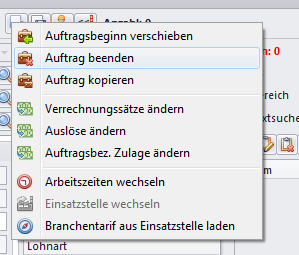
Sie rufen das Menü Abläufe/Aufträge auf. Hier wählen Sie den Auftrag aus, den Sie verändern möchten. Danach klicken Sie auf den Button mit dem weißen Blatt, um den Auftrag zu verändern. Hier können Sie nun wählen, ob Sie die
– Auftragsbeginn verschieben
– Auftrag beenden
– Auftrag kopieren (alle Inhalte werden kopiert und können in der Kopie geändert werden)
– Verrechnungssätze ändern auch für die Zukunft. Somit wird eine Historie angelegt und bei der Rechnungsstellung automatisch beachtet.
– Auslöse ändern
– Auftragsbezogene Zulage ändern
– Arbeitszeiten wechseln
– Einsatzstelle wechseln
– Branchentarif aus Einsatzstelle laden
Register – Auftrag
Unter Mitarbeiter kann man den Überlassungsberuf, die Zusatzqualifikation, eine Auslöse oder auch das Kilometergeld eintragen.
Die Meldeuhrzeit beim Kunden und die zusätzliche Abwesenheit (geplante Fehlstunden) kann eingetragen werden.
Im Bereich „Melden bei“ können die Kontaktdaten des zuständigen Mitarbeiters eingetragen werden.
Im rechten Bereich unter „Lohnarten“ können nochmals die Lohnarten des Auftrags angepasst werden.
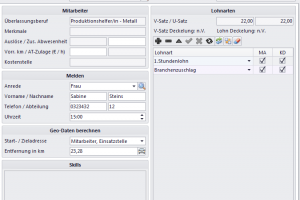
Register – Einsatzstelle
Sobald Sie auf den Kartenreiter Einsatzstelle klicken, können Sie im unteren Bereich nochmalig die Einsatzstellendaten bearbeiten.
Neben der Adresse der Einsatzstelle mit den Feldern „Name“, „Straße“, „Land/PLZ/Ort“, „Telefon/Fax“ kann man dem Auftrag eine direkte Kostenstelle zuzuordnen.
Ein Zuschlags-Verrechnungsbetrag (Zuschlags-VB) kann definiert werden.
Im rechten Bereich kann man die Arbeitszeit des Mitarbeiters anpassen.
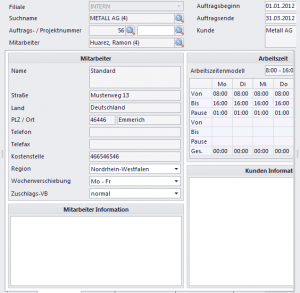
Register – Erweitert
Im Kartenreiter „Erweitert“ können die bereits in der Konfiguration eingestellten „Frei definierbaren Felder“ mit Zusatzinformationen belegt werden. Beachten Sie, dass in der Konfiguration auch der Name der frei definierten Felder geändert werden kann.
Es stehen Ihnen 4 frei definierbare Felder für Zusatzinformationen zur Verfügung.
Im rechten Bereich definiert man eine Importkennung für externe Programme.
Bei Fragen zu den externen Programmen konsultieren Sie bitte das Handbuch des entsprechenden Programms. Durch die Definition der Felder kann man verschiedene Felder in andere Programme im- bzw. exportieren.
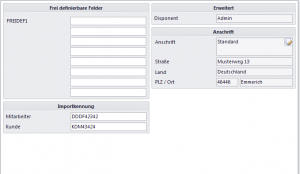
Register – Änderungen
Hier werden das Erstelldatum, der Name des Auftragerstellers, die Auftragsnummer, der Suchname des Auftrags und der Beginn des Auftrags angezeigt. Sobald der Auftrag beendet wird, erscheint auch im Feld „Ende“ das Enddatum des Auftrags. Weitere Informationen zum Auftrag können durch Rechtsscrollen angezeigt werden.
U.a. kann überprüft werden, welcher Benutzer wann etwas am Auftrag geändert hat.
![]()
Register – Schutz-Vorsorge
Auf dem Register Schutz/Vorsorge können die PSA und die arbeitsmedizinische Vorsorgeuntersuchungen ausgewählt und mit neben liegenden Parametern (Stellung, Erforderlich bzw. Status) hinterlegt werden.